우리 모두가 Gmail에서 적어도 한 사람을 차단했다고 말하는 것이 타당할 것입니다. 이 사람이 원치 않는 다른 이메일을 보냈는지 확인하는 것보다 주소를 차단하는 것이 더 쉬운 경우가 있습니다.

하지만 마음이 바뀌어 지금까지 차단한 이메일을 보고 싶다면 어떻게 해야 할까요? 볼 수 있는지 여부는 차단 방법에 따라 다릅니다. 이 기사에서는 귀하의 옵션에 대해 설명합니다.
Gmail에서 차단된 이메일
특정 사람들이 이메일을 보내지 못하도록 차단했다고 생각했을 수 있습니다. Gmail을 사용하면 기술적으로 누군가가 귀하에게 이메일을 보내는 것을 차단할 수 없습니다. 가장 가능성이 높은 작업은 원하지 않는 이메일을 특정 폴더로 필터링하는 것입니다. 이에 대한 알림을 받지 않습니다. 그들은 단순히 다른 폴더로 다시 라우팅됩니다. 보다 정확한 용어는 '차단된' 이메일이 아니라 '필터링된' 이메일입니다.
이러한 원치 않는 이메일이 특정 주소에서 전송되어야 하는 새 폴더를 설정한 적이 없다면 스팸 폴더로 전송된 것입니다. 그리고 그것이 딜레마가 시작되는 곳입니다. Gmail의 스팸 폴더에 있는 이메일은 30일 후에 자동으로 삭제됩니다. 특별한 폴더를 설정했다면 운이 좋은 것입니다. 이러한 이메일은 휴지통 폴더로 보낸 후에만 삭제됩니다.
Mac 또는 Windows PC의 Gmail에서 차단된 이메일을 보는 방법
특정 이메일 주소에서 원치 않는 이메일을 보낼 위치에 대한 특수 폴더를 설정한 경우 해당 이메일을 볼 수 있습니다. 여기서는 아래 단계에 따라 해당 폴더로 이동하는 방법을 보여줍니다.
Google 문서에서 취소 선하는 방법
- Gmail 계정에 로그인합니다.

- 화면 왼쪽 상단에 폴더 목록이 표시됩니다. 전체 목록을 보려면 '더보기'를 누르십시오.
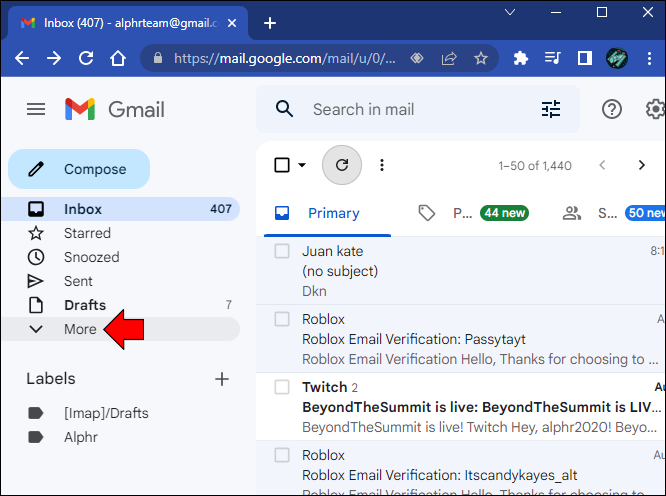
- 원치 않는 이메일용으로 만든 폴더를 찾아 클릭합니다.
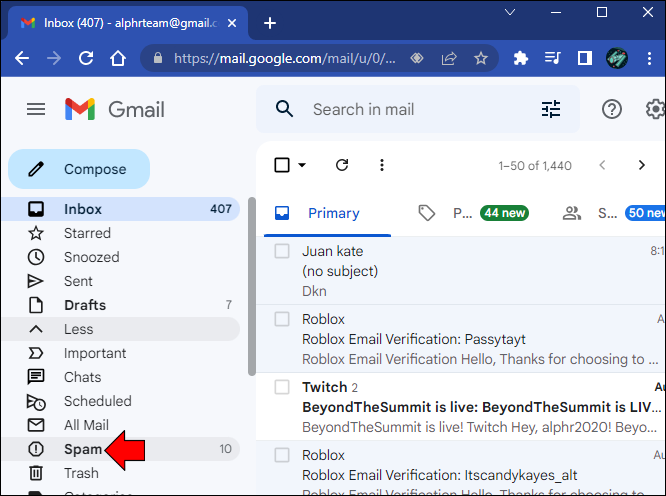
- 여기에 '차단'한 이메일 목록이 표시됩니다.
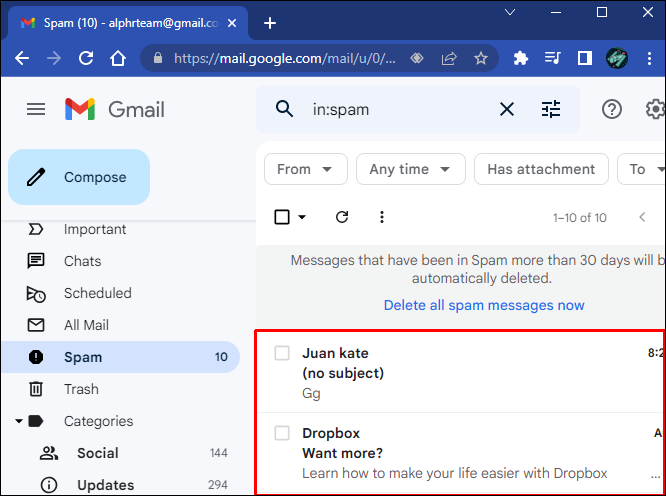
특별한 폴더를 설정하지 않았고 원하지 않는 이메일을 스팸으로 표시한 경우 스팸 폴더로 이동하십시오. 이메일이 30일 미만인 경우 여기에서 찾을 수 있습니다.
iPhone 또는 Android 기기의 Gmail에서 차단된 이메일을 보는 방법
iPhone 또는 Android에서 Gmail 앱을 사용하여 차단한 이메일 주소를 찾을 수 있습니다. 가장 빠른 방법은 특정 주소를 필터링하도록 설정한 특수 폴더로 이동하거나 스팸 폴더를 체크인하는 것입니다. 또 다른 방법은 모든 차단된 주소 목록을 보는 것입니다. 목록을 보려면 아래 지침을 따르십시오.
iPhone 사용자의 경우 다음 지침을 따르십시오.
- iPhone에서 Gmail 앱을 엽니다.

- 세 개의 수평선을 탭합니다.
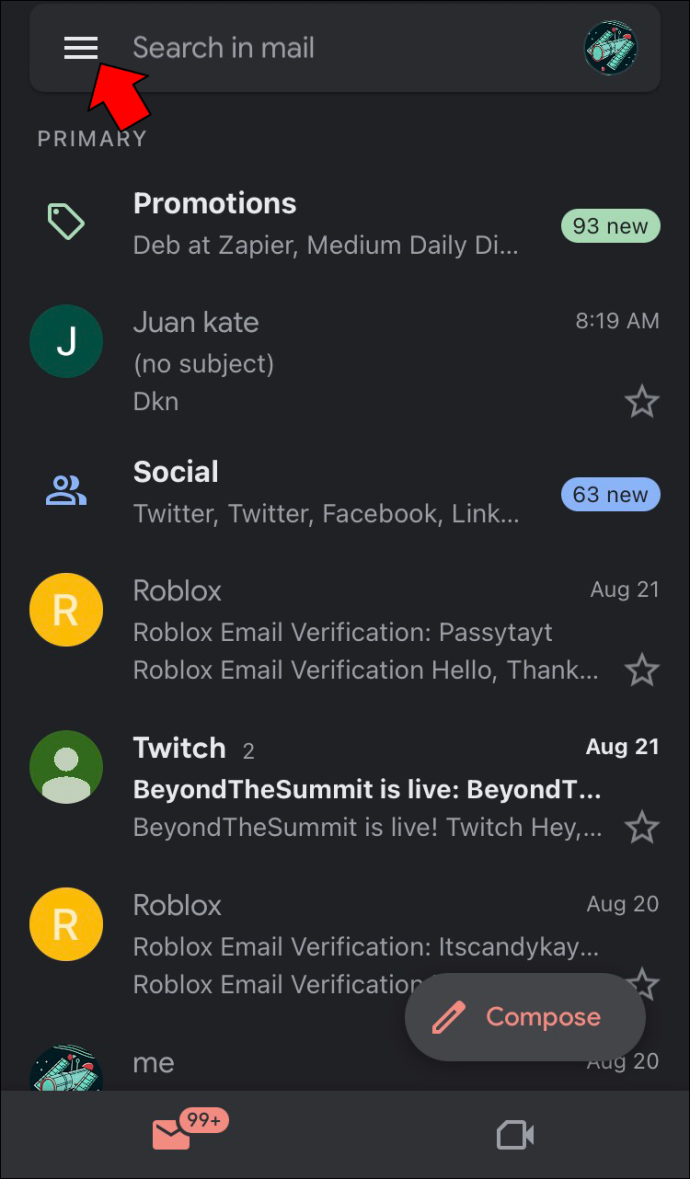
- '스팸'을 찾아 선택합니다.

- 여기에 차단된 이메일 주소 목록이 표시됩니다.
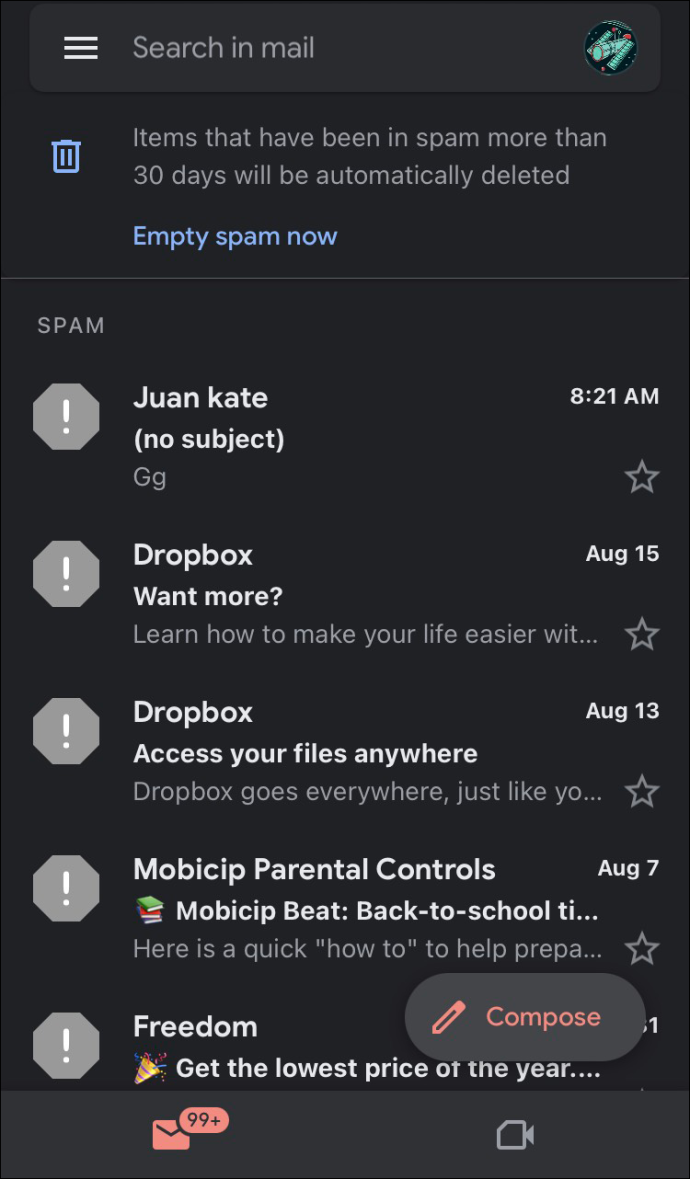
Android 사용자는 아래 단계를 따라야 합니다.
Snapchat에서 딸기는 무엇을 의미합니까?
- '설정', 'Google'로 이동한 다음 'Google 계정 관리'로 이동합니다.
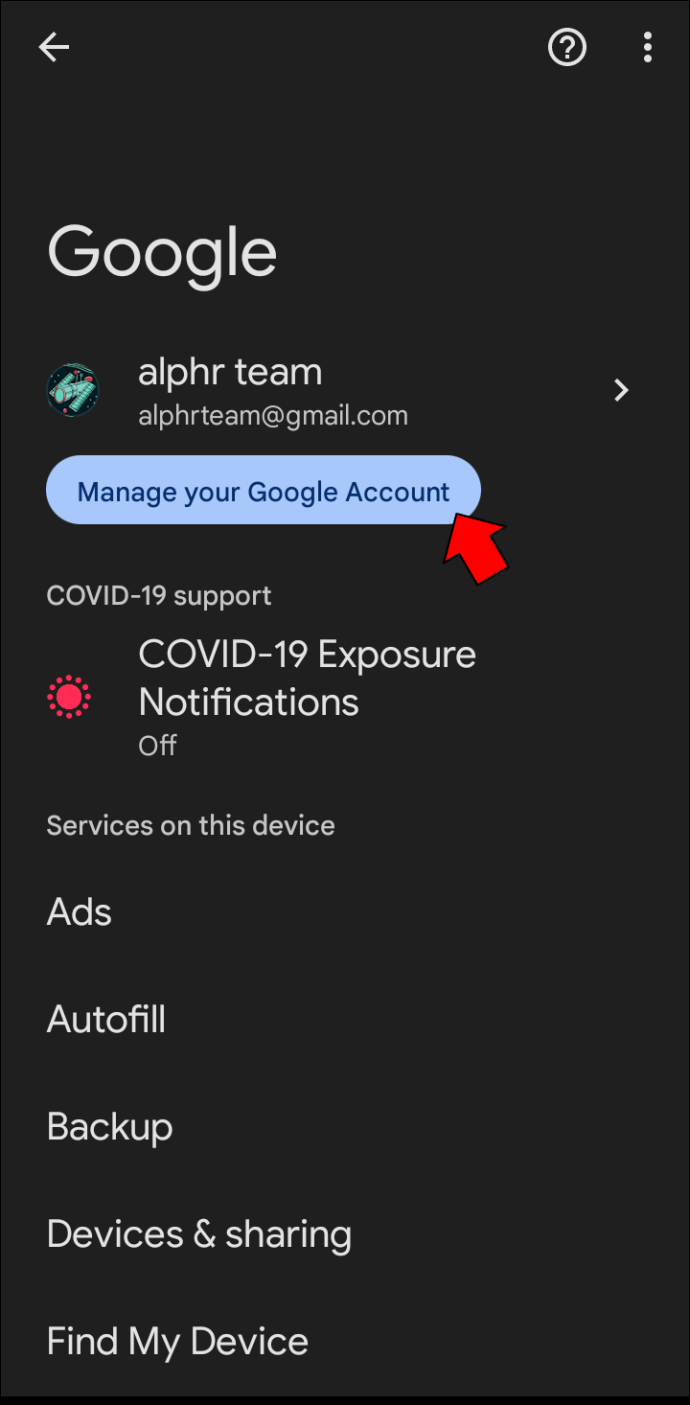
- '사람 및 공유'를 찾아서 누릅니다.
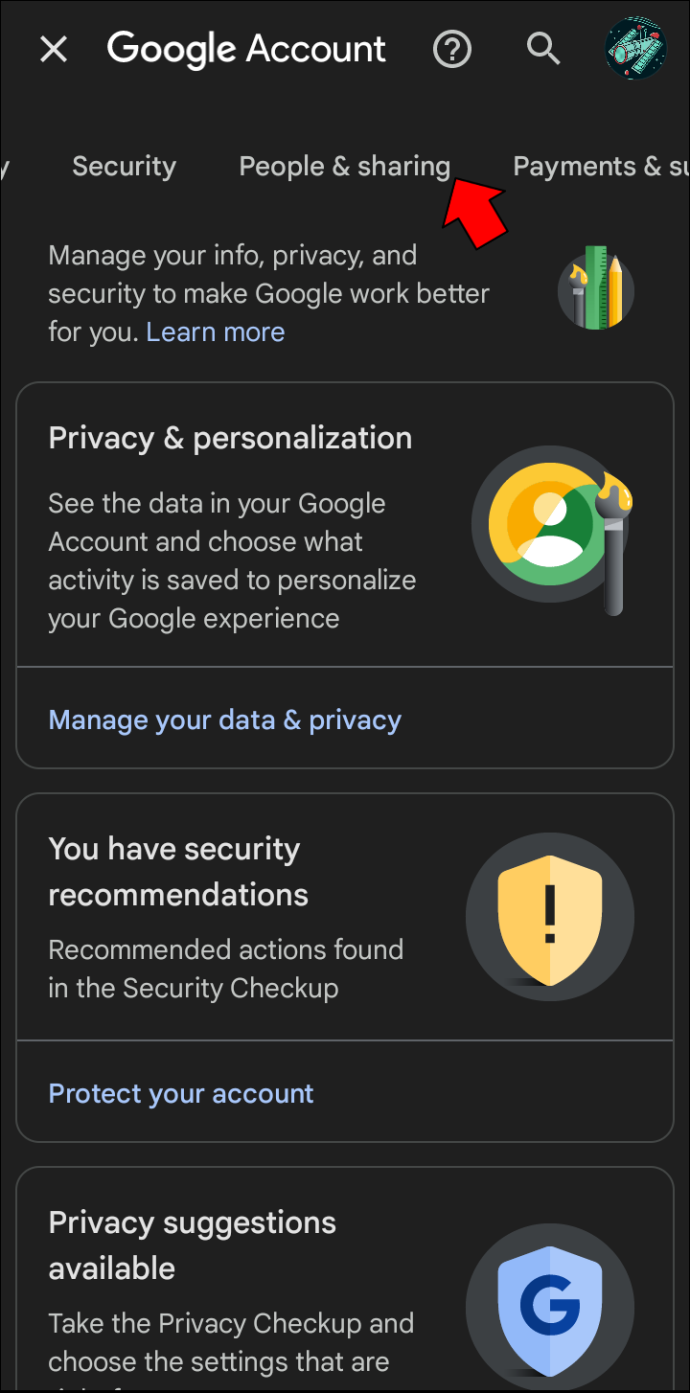
- '계약'에서 '차단됨'을 클릭합니다.
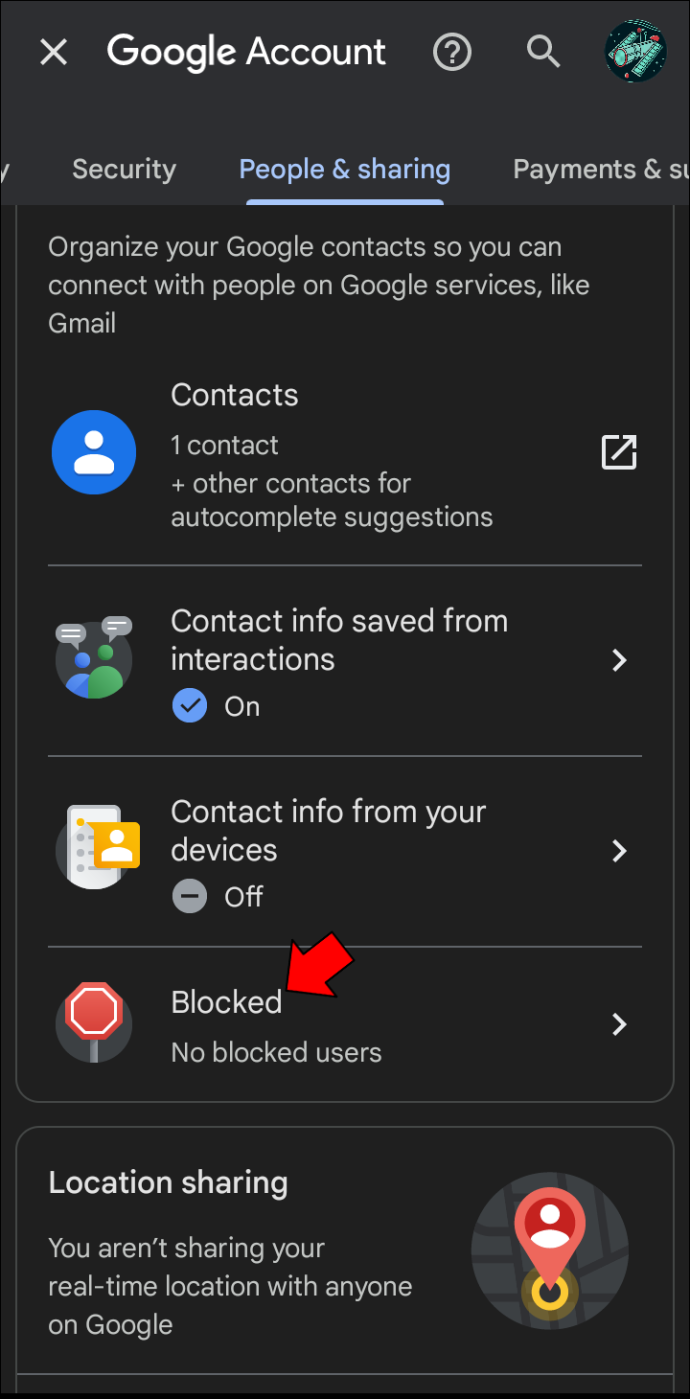
- 차단한 모든 주소가 여기에 있습니다.
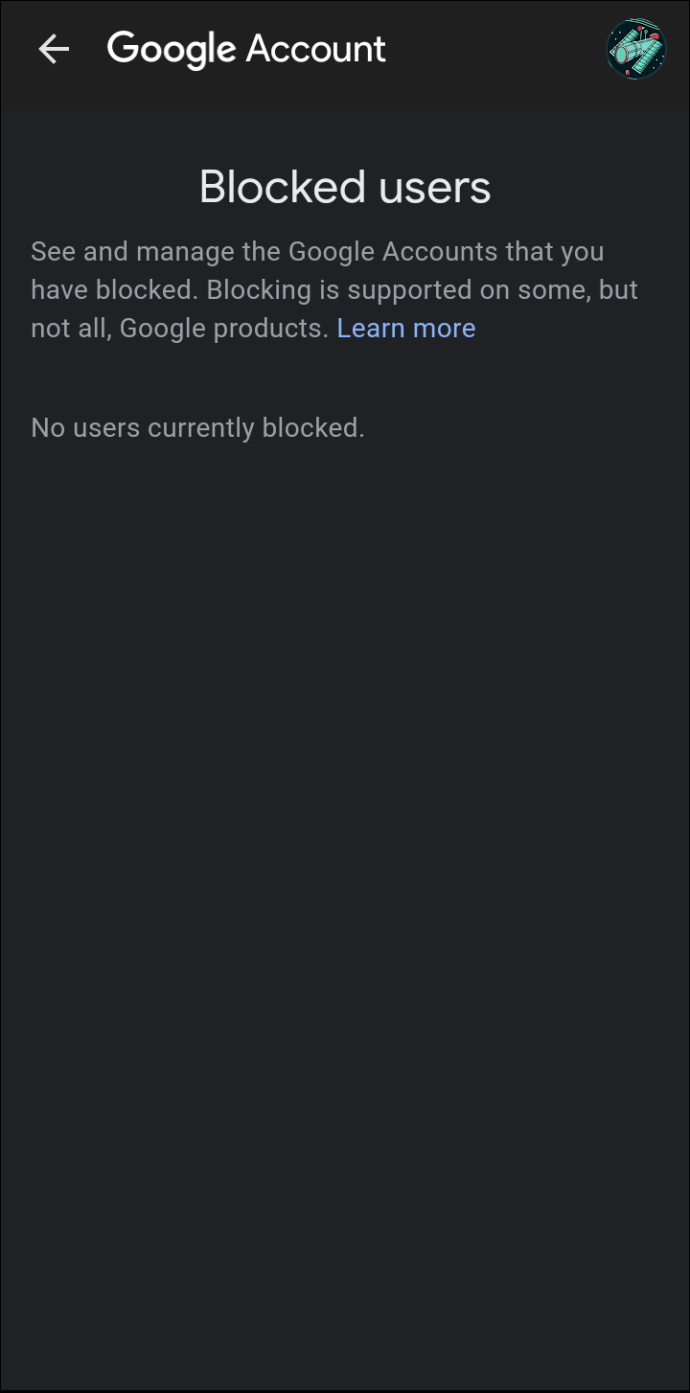
Mac 또는 PC의 Gmail에서 이메일 차단을 해제하는 방법
더 이상 특정 이메일 주소의 이메일을 필터링하지 않기로 결정한 경우 절차는 간단합니다. 이를 수행하는 방법을 배우려면 다음 단계를 따르십시오.
- Gmail 계정을 엽니다.

- 계정 설정에 액세스하려면 '톱니바퀴' 아이콘을 누릅니다.
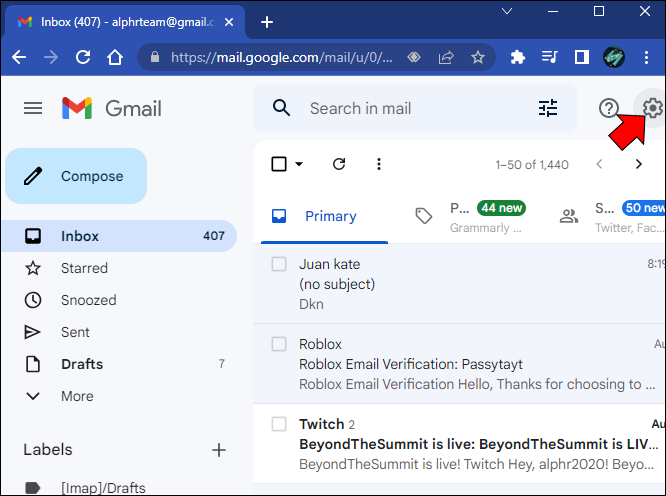
- '필터 및 차단된 주소'를 찾아 클릭합니다.
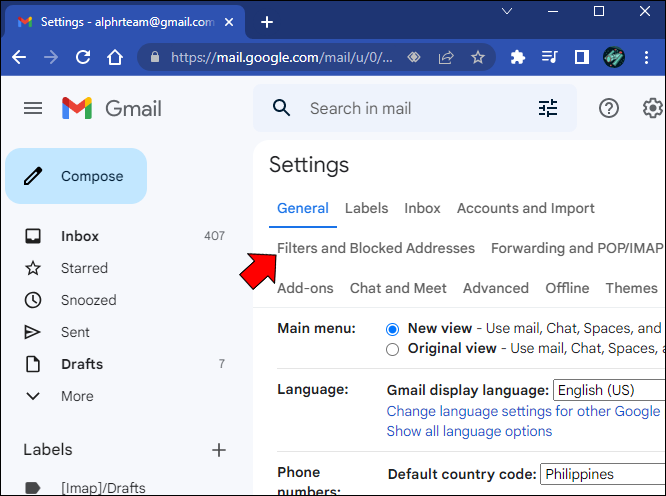
- 여기에 차단된 모든 이메일 주소 목록이 표시됩니다. 더 이상 필터링하지 않으려는 주소를 찾아 '차단 해제'를 누르십시오.
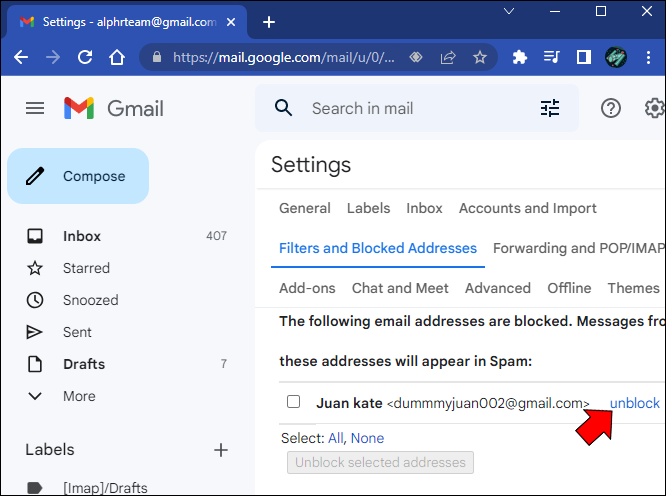
- '차단 해제'를 클릭합니다.
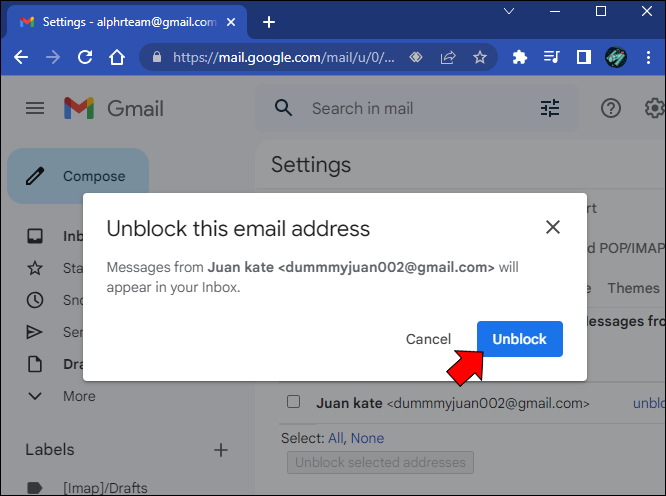
해당 버튼을 누르면 앞으로 해당 주소에서 들어오는 모든 이메일이 더 이상 필터링되지 않고 받은 편지함 폴더로 직접 전달됩니다.
iPhone 또는 Android의 Gmail에서 이메일 차단을 해제하는 방법
더 이상 iPhone 또는 Android에서 특정 이메일 주소를 필터링하지 않으려면 Gmail 웹사이트를 사용하여 변경할 수 없습니다. 하지만 다음에서 다운로드할 수 있는 Gmail 모바일 앱을 사용하여 그렇게 할 수 있습니다. 구글 플레이 . 모바일 앱을 사용하여 이메일 차단을 해제하려면 다음을 수행하십시오.
paint.net에서 텍스트를 회전하는 방법
- iPhone 또는 Android에서 Gmail 앱 실행

- 원치 않는 이메일을 필터링하도록 설정한 폴더를 탭하거나 스팸 폴더에 있는 경우 확인하십시오.

- 차단을 해제하려는 이메일 주소를 찾아 '발신자 차단 해제'를 클릭합니다.
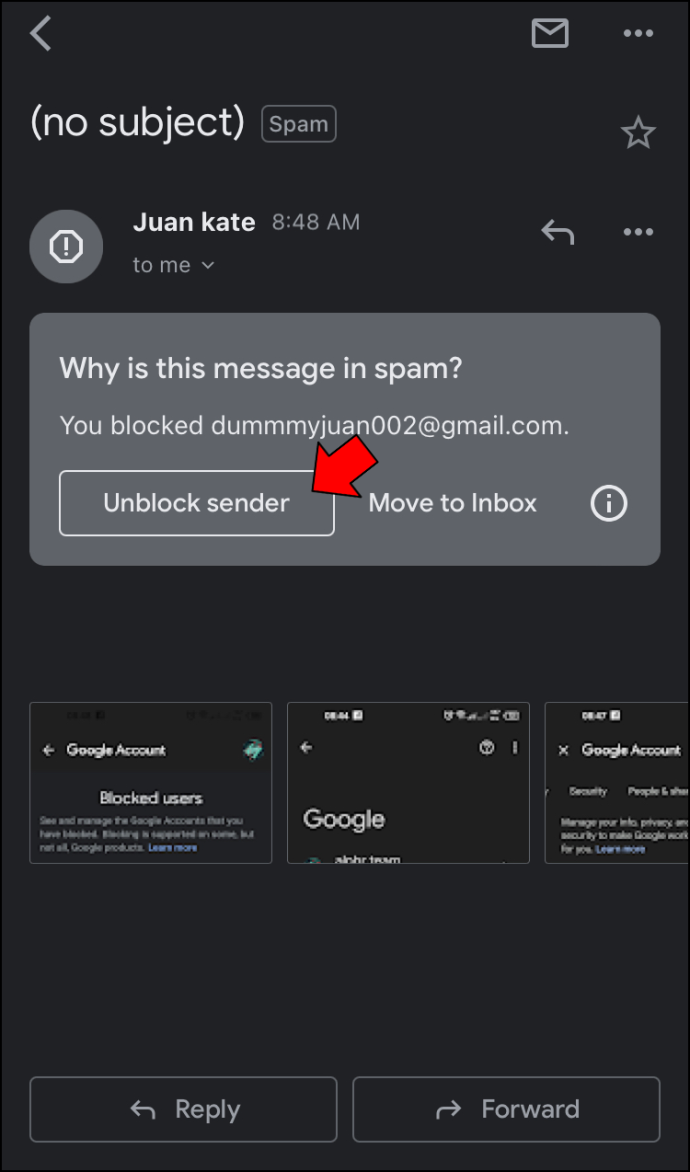
해당 주소에서 오는 모든 향후 이메일은 더 이상 필터링되지 않고 받은 편지함 폴더로 배달됩니다.
자주하는 질문
Gmail에서 누군가를 차단하면 내가 차단한 것을 상대방이 알 수 있나요?
내 대답은 아니오 야. 차단된 이메일 주소는 차단되었다는 알림을 받지 않습니다.
Gmail에서 차단된 이메일 보기는 차단 방법에 따라 다릅니다.
Gmail은 실제로 이메일을 차단하지는 않지만 받은편지함에서 필터링합니다. 받은 편지함을 거치지 않고 특정 폴더로 직접 이동하도록 이메일 주소에 대한 규칙을 설정한 경우 언제든지 볼 수 있습니다. 단, 단순히 스팸으로 표시한 경우에는 30일 후 자동으로 삭제됩니다.
Gmail에서 차단된 이메일을 보고 싶었던 적이 있습니까? 이 문서에 설명된 것과 동일한 방법을 따랐습니까? 아래 의견란에 알려주십시오.









